Googleアナリティクスのユニバーサルアナリティクスプロパティ(以下、UA)は、2023年7月1日にサービスが終了すると発表されました。今後のWebサイト分析には、新しいバージョンであるGoogleアナリティクス4プロパティ(以下、GA4)の利用が必須です。
この記事では、UAからGA4へ移行するための方法から、移行時の注意点まで解説します。UAとGA4の違いについても解説するので、そもそもGA4が何かわからない方もぜひご覧ください。
\文字より動画で学びたいあなたへ/
Udemyで講座を探す >GA4とは?
GA4とは、「Googleアナリティクス4プロパティ」の略称です。従来のGoogleアナリティクスである、UA(ユニバーサルアナリティクスプロパティ)に代わる次世代の測定ソリューションとして新たに登場しました。
GA4には、Googleの機械学習モデルを活用した予測や、プライバシーを重視したデータ収集などの機能が備わっています。さまざまな機能により、データの精度が上がり、サイト分析やSEO対策に必須なツールとして期待されるでしょう。
UAのサポート終了時期は以下の通りです。
データ取得終了
- 無償版:2023年7月1日
- 有償版:2023年10月1日
データ閲覧終了
- 無償版・有償版ともに2024年1月(予定)
Googleでは、現在UAを使用しているユーザーに向けてGA4への早期移行を推奨しています。
参照:アナリティクス ヘルプ ユニバーサル アナリティクスのサポートは終了します
\文字より動画で学びたいあなたへ/
Udemyで講座を探す >GA4に移行すべき時期はいつ?

UAのサポート終了後も継続的にGoogleアナリティクスを利用するためには、GA4への移行が必須です。現在(2022年8月時点)は、UAとGA4の両方が使える状態となっています。現段階でGA4への移行が済んでいないユーザーは、いつまでにGA4に移行すべきでしょうか。
結論としては、「2023年4月1日まで」に行うべきです。少なくともUAのサポートが終了するまでの3ヵ月間は、UAとGA4を並行して使用する期間を設けた方がよいでしょう。
なぜなら、2つのシステムではデータの計測方法や機能が異なるため、収集データに差異が生まれるからです。加えて、それまでUAで取得したデータは、自動でGA4に移行されません。あくまでGA4の導入が完了したタイミングから計測が開始されます。
そのため、UAが廃止される2023年7月以降もスムーズにWebサイト分析をするためには、最低3ヵ月間はデータ蓄積することが重要です。GA4を利用したデータ蓄積期間が長いほど正確な分析ができるようになるため、遅くとも2023年4月1日までにはGA4に移行することをおすすめします。
UAとGA4の違いは?
実際のWebサイト分析において、UAとGA4ではどのような違いがあるのでしょうか。ここでは、両システムの違いを5つ解説します。
データ計測の軸がユーザー
GA4ではデータ計測の軸をユーザーに設定し、アクセス解析の計測方法が変更されています。UAでは、パソコンやスマホなどのブラウザ単位でデータを計測していたのに対して、GA4では異なるデバイスでも同一のユーザーとして計測が可能です。
GA4のデータ収集は、「デバイスID」や「UserID」に加えて、「Googleシグナル(Googleアカウント情報等)」を利用します。そのため、同一ユーザーが異なるデバイスからアクセスしても、GA4では1ユーザーとしてカウントされます。
直帰率や離脱率などの廃止
UAとGA4では、表示される指標が変更されました。GA4では、最初のページだけ見て離脱したセッションの割合を表す「直帰率」や、離脱した割合を表す「離脱率」、ユーザーがWebページを表示した回数を表す「ページビュー(PV)数」などは表示されません。
代わりにGA4では、Webサイトに10秒以上滞在、2つ以上のイベント(ユーザーアクション)、コンバージョン(CV)のいずれかが行われることを「エンゲージ」と捉え、「エンゲージメント数」や「エンゲージメント率」といった指標が新たに加わりました。

イベント単位で計測される
GA4では、UAで表示されていたPV数やセッション数などの各指標が「イベント」として計測されます。ページビュー(PV)数やセッション数、クリック数などのユーザー行動がイベントとしてひとまとめに計測されることで、イベント同士のパフォーマンスを比較しやすくなりました。
レポートの構成
GA4では、ダッシュボードやレポートの構成が大きく変更され、メニュー欄やページ様式もUAよりシンプルなものになっています。また、レポートページは集計用と分析用に分かれており、用途に合わせてデータを効率的に活用することが可能です。
BigQueryとの連携が無料
GA4では、無料でBigQueryとの連携が可能です。BigQueryとは、Googleが提供するマルチクラウドデータウェアハウスのことで、データ保存とデータ取得の制限を拡張することができます。従来は、有料版Googleアナリティクスである「GA360」だけがBigQueryと連携可能でした。GA4では無料版でもBigQueryとの連携が可能となり、データ分析の幅を広げることに役立ちます。
GA4への移行の事前準備
ここでは、GA4へ移行する前の事前準備について解説します。
事前準備をしておかないと、GA4移行後に正確な分析結果が得られなかったり、過去データの取得ができなかったりと問題が発生する可能性があるため、ぜひ確認しておきましょう。
1.必要な項目の整理
GA4に移行する前に、UAと比較して計測したい項目を確認し、必要な項目の漏れがないようにしてください。分析に必要な項目に漏れがあると、取得データに差異が出てしまい、正確な分析や改善ができなくなる恐れがあります。
例えば、「ユーザーアクセス管理」「目標」「イベント」「各種ツール連携」などの項目は分析の際に必要になることが多いため、事前に確認しておきましょう。
2.UAとGA4のデータ表示の確認
UAとGA4では、データ計測の軸が変更されています。そのため、数値に差異が生まれることを念頭において、表示の違う部分を確認することが必要です。
例えば、GA4で変更となった計測方法では、より正確なユーザー数を表示できるようになりました。その結果、UAと比べてユーザー数が少なくなる場合があります。このほかにもデータに差異がある項目が多いので、移行前にどういった差異が生じているか確認することが重要です。
3.データ保持期間を14カ月に変更
UAでは、収集データの保持期間が最大50カ月でした。一方、GA4では最大14カ月に大幅に短縮されています。そして、GA4の初期設定ではデータ保持期間が2カ月に設定されている点も注意しましょう。そのためGA4を設定したタイミングでデータ保持期間を14カ月に変更することをおすすめします。
GA4への移行手順
ここでは、GA4へ移行する3つの手順である「GAプロパティの作成」「GMTからタグの追加」「コンバージョンの設定」について解説します。
GA4を作成する
まずは、GA4を作成します。GA4が作成されても、既存のUAには一切影響はないので、安心してください。
①Googleアナリティクスの管理画面の左下「管理」にカーソルを当てます。
②GA4設定アシスタントを選択します。
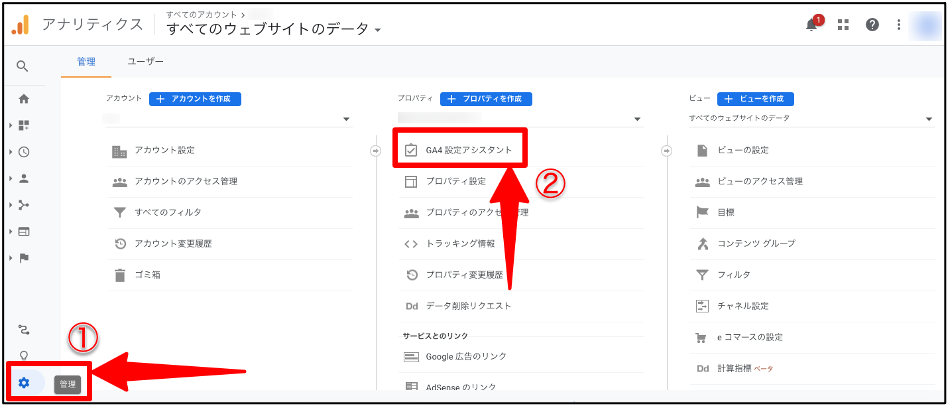
③GA4の設定アシスタントの画面が開いたら、「はじめに」を選択します。
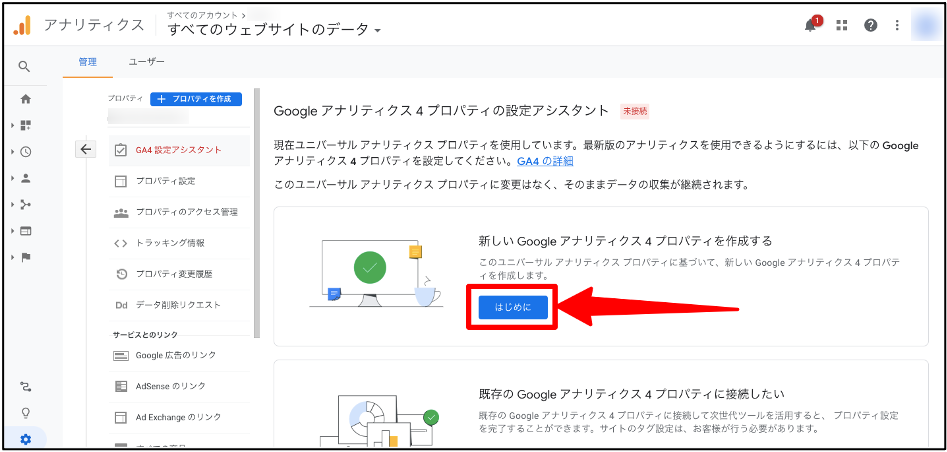
④これでGA4が作成されました。
GMTからタグを追加する
続いてGMT(Googleタグマネージャー)からGA4タグを追加します。GMTとは、Webサイトやアプリに含まれるタグ(トラッキングコード等)を簡単に更新できる機能が搭載されたシステムです。すでにUAタグを設定している方もいると思いますが、GA4に移行する際には、UAタグとは別にGMTのツール内にGA4タグを設定する必要があります。
①GMTの管理画面から「タグ」をクリックします。
②右上に表示される「新規」を選択します
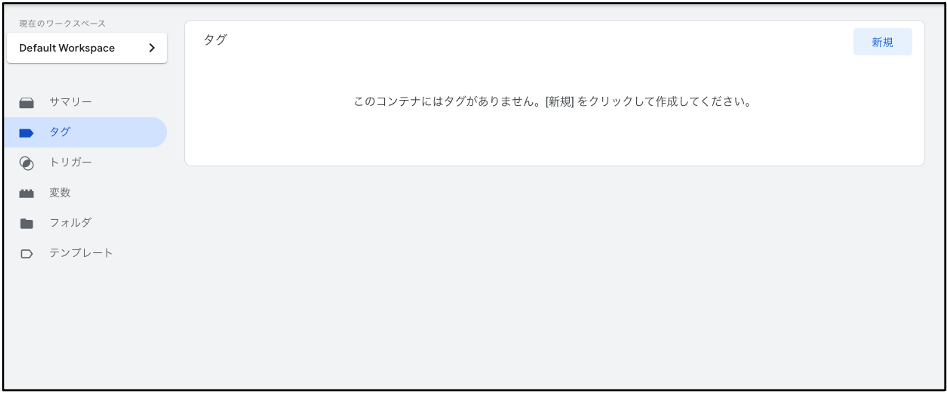
③「タグの選択」をクリックします。
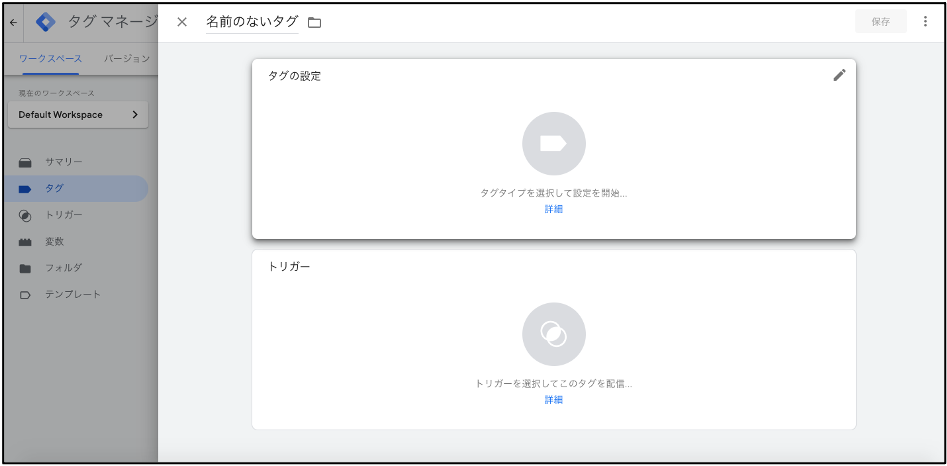
④「Googleアナリティックス:GA4設定」を選択します。
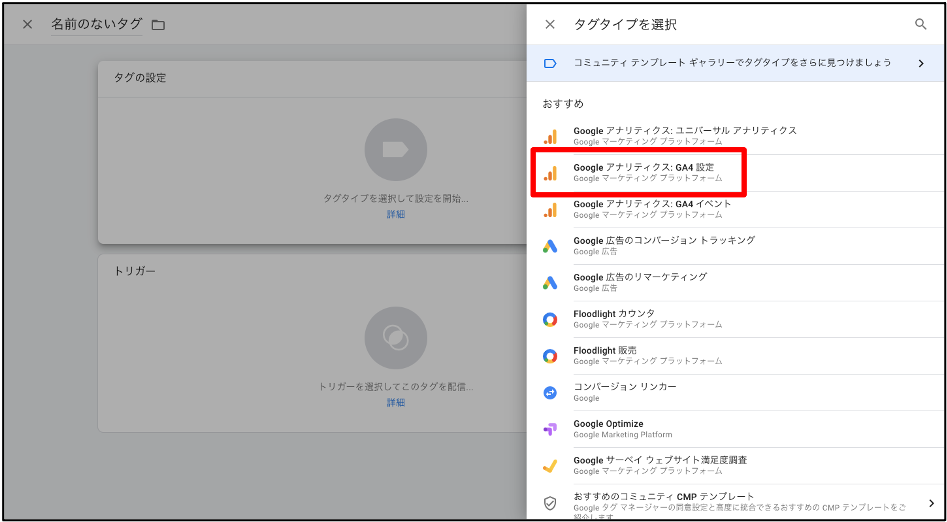
⑤タグ設定の画面にある「測定ID」を入力します。
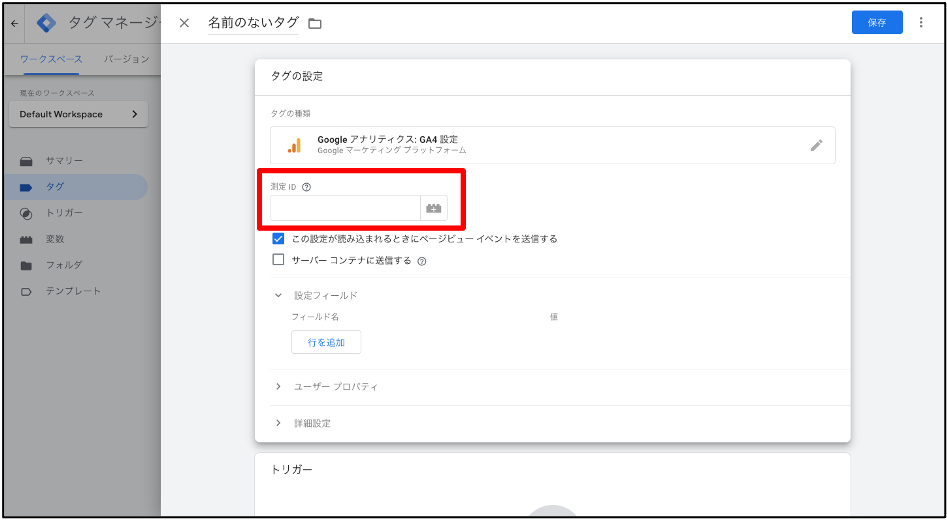
⑥実際にサイトに行き現在のユーザーが反映されていれば完了です。
コンバージョンの設定を行う
GA4の管理画面から、コンバージョンの設定を行います。UAでは1つのビューで20個までコンバージョンを作成できましたが、GA4では1つのビューで30個までコンバージョンを作成できるようになりました。コンバージョン設定機能の拡張によって、より正確な分析ツールとして活用できます。
①管理画面の「設定」から「イベント」を選択します。
②「イベントを作成」をクリックし、右上に表示される「作成」を選択します。
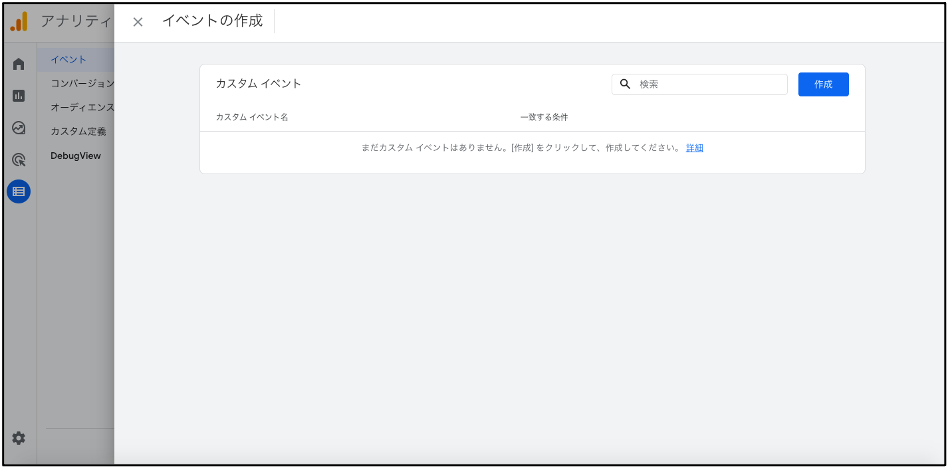
③「カスタムイベント名」を入力し、条件を設定します。
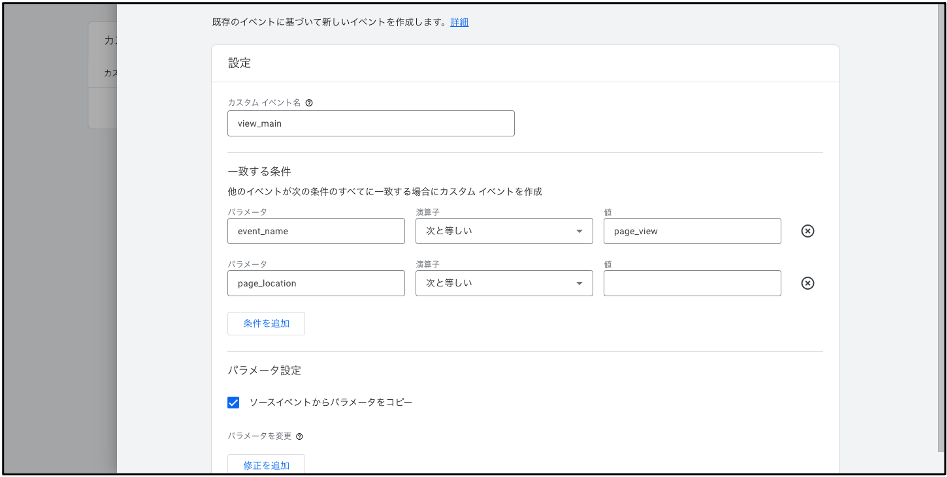
④管理画面の「設定」から「イベント」を選択し、コンバージョンをオンにします。
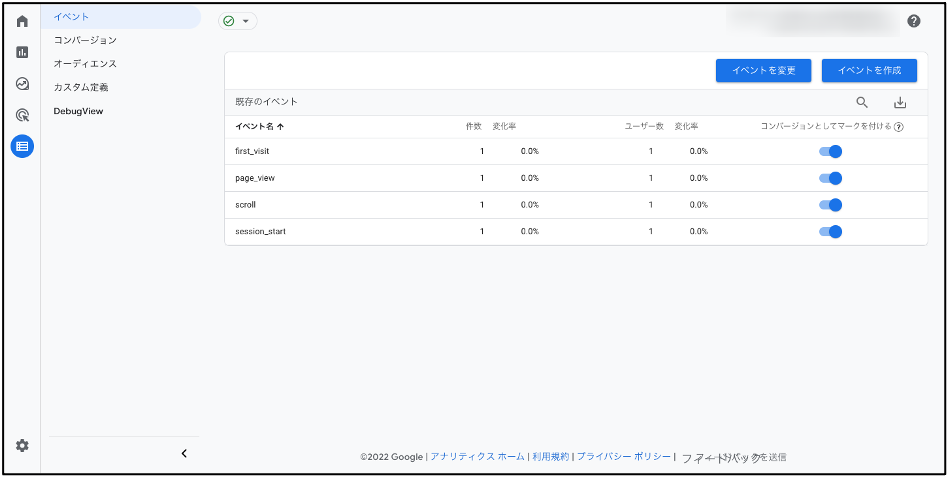
UAからGA4への移行する際の注意点
ここでは、UAからGA4に移行する際の注意点を解説します。GA4に移行する際は、ここで解説する内容をあらかじめ念頭に置くようにしましょう。
UAのデータはGA4に移行することができない
GA4では、UAで蓄積したデータを自動的に移行する機能が搭載されていません。そのため、GA4への移行作業がUAが廃止される2023年7月1日の直前になってしまうと、データがない期間が生まれてしまいます。分析ツールとして毎月効果測定を行なっている場合には、注意すべきポイントです。
また、UAのサービス終了後も最低6カ月はUAの蓄積データを確認できると発表されていますが、早めにインポートしておくことがおすすめです。
UAとGA4では数値に違いが出る
UAとGA4では、イベントとユーザーのカウントの仕方が変わるため、同じ指標(PVなど)でも数値に違いが生じます。そのため、GA4移行後もUAと同じ目標設定をしていると、達成率やKPIなどに差異が生まれてしまい、分析ツールとして正確な効果測定ができない可能性があります。早めにGA4を導入し、UAと並行して管理する期間を設け、数値の差がどのくらい出るか確認しておくことがおすすめです。
GA4の完全移行は2023年7月までに!
本記事では、UAとGoogleアナリティクス4(GA4)の違いや、GA4の移行手順、GA4へ移行する際の注意点について解説しました。今後、継続的にGoogleアナリティクスの分析機能を利用するためには、2023年7月1日までに必ずGA4への移行をしなければなりません。本記事で解説したとおり、GA4に移行したら自動的にデータが引き継がれるわけではないので、少なくとも2023年4月程度からUAと並行して利用し始めることをおすすめします。




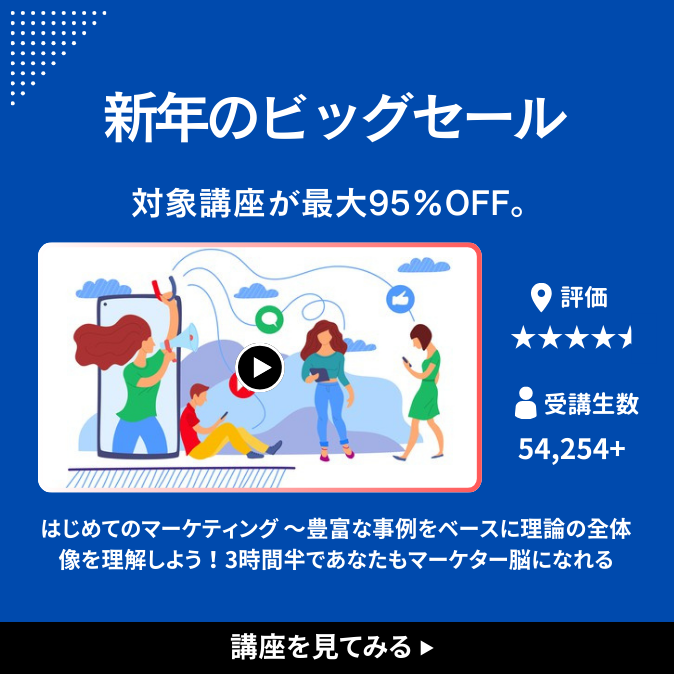




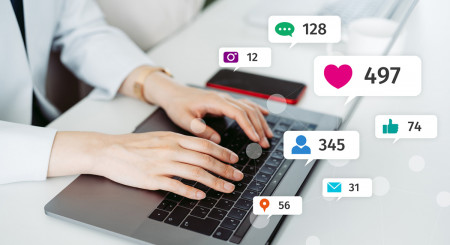



最新情報・キャンペーン情報発信中